1 Autenticando e configurando usuário
Visão geral
Nesta seção você aprenderá como autenticar e configurar um usuário de sistema no Zabbix.
Autenticação
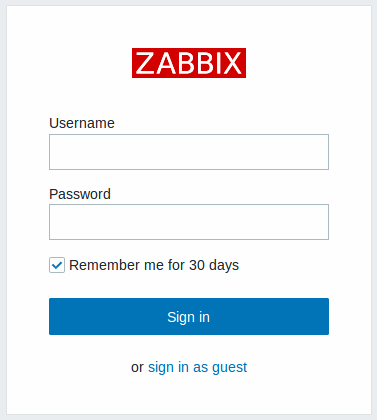
Esta é a tela de boas-vindas do Zabbix. Informe o nome de usuário Admin com a senha zabbix para se autenticar como um super usuário do Zabbix. O acesso aos menus Configuração e Administração estarão garantidos.
Proteção contra ataques de força bruta
No caso de cinco tentativas falhas de autenticação consecutivas, o Zabbix pausará por 30 segundos para prevenir ataques de força bruta e de dicionário.
O endereço IP de uma tentativa de autenticação falha será exibido após uma autenticação bem-sucedida.
Adicionando usuário
Para visualizar informações sobre usuários, vá até Administração → Usuários.

Para adicionar um novo usuário, clique em Criar usuário.
No formulário de novo usuário, certifique-se de adicionar seu usuário em um dos grupos de usuário existentes, por exemplo 'Administradores Zabbix'.
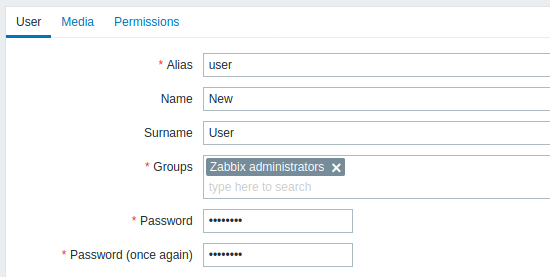
Todos os campos de entrada obrigatórios estão marcados com um asterisco vermelho.
Por padrão, novos usuários não possuem mídia (métodos de entrega de notificação) definida para eles. Para criar uma, vá até a aba 'Mídia' e clique em Adicionar.
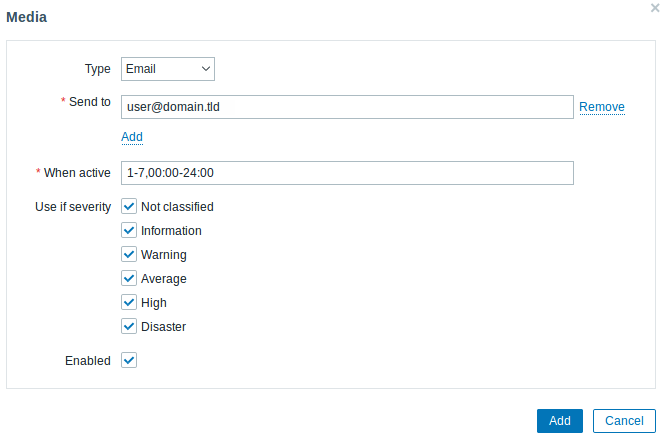
Neste tela, informe um endereço de e-mail para o usuário.
Você pode especificar um período de tempo quanto a mídia estará ativa (consulte a página Especificação de período de tempo para uma descrição do formato), por padrão uma mídia está sempre ativa. Você também pode customizar os níveis de severidade de gatilho para os quais a mídia estará ativa, mas deixe todos habilitados por enquanto.
Clique em Adicionar para salvar a mídia, então vá até a aba Permissões.
A aba Permissões tem um campo obrigatório Função (role). A função determina quais elementos do Frontend o usuário pode visualizar e quais ações ele pode executar. Clique em Selecionar e selecione uma das funções da lista. Por exemplo, selecione Função admin para permitir acesso a todas as seções do Frontend, exceto Administração. Mais tarde, você pode modificicar as permissões ou criar mais funções de usuário. Após a seleção de uma função, as permissões aparecerão na mesma aba:
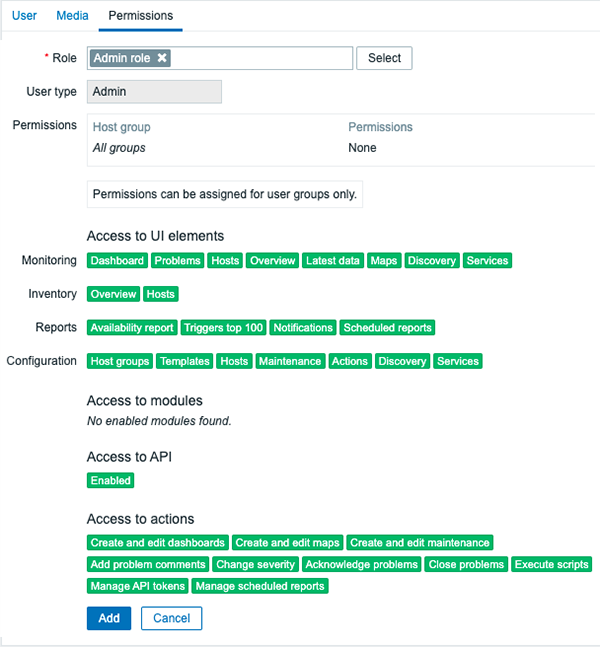
Clique em Adicionar no formulário de propriedades do usuário para salvar o usuário. O novo usuário aparece na lista de usuário.

Adicionando permissões
Por padrão, um novo usuário não tem permissões de acesso a hosts. Para fornecer tais acessos, clique no grupo do usuário na coluna Grupos (neste caso - 'Administradores Zabbix'). No formulário de propriedades do grupo, vá até a aba Permissões.
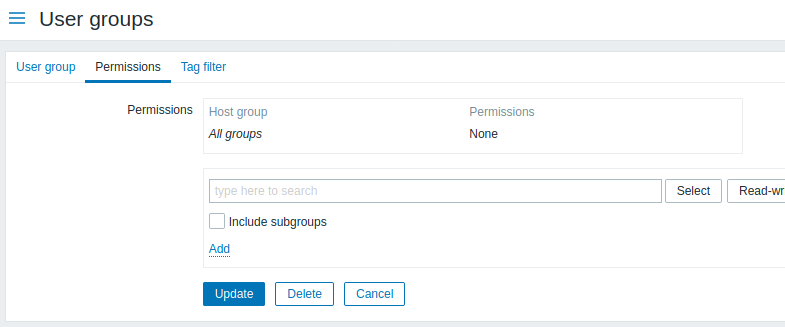
Este usuário deve ter acesso somente leitura ao grupo Linux servers, então clique em Selecionar próximo ao campo de seleção de grupo do usuário.
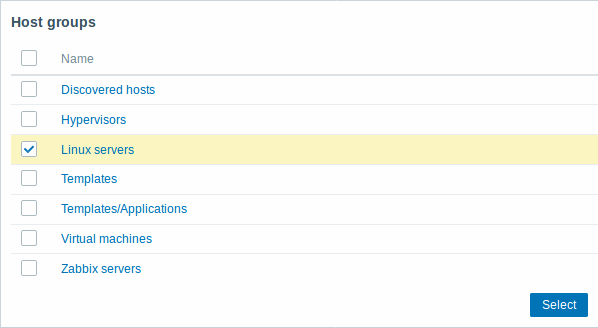
Neste tela, marque a caixa de seleção próximo a 'Linux servers', então clique em Selecionar. Linux servers deve ser exibido no campo de seleção. Clique no botão 'Leitura' para definir o nível de permissão e então Adicionar para adicionar o grupo à lista de permissões. No formulário de propriedades do grupo do usuário, clique em Atualizar.
No Zabbix, os direitos de acesso aos hosts são atribuídos para os grupos de usuário, não para os usuários de forma individual.
Pronto! Você pode tentar autenticar usando as credenciais do novo usuário.

